Convertissez, éditez et compressez des vidéos/audios dans plus de 1000 formats de haute qualité.
Comment recadrer facilement un GIF à la taille souhaitée sur Windows/Mac/en ligne
Les GIF sont très amusants car ils sont populaires sur les plateformes de médias sociaux contenant des mèmes et des blagues. Cependant, certains GIF sont trop volumineux pour être envoyés sur Internet. Vous devez donc recadrer le GIF à la taille requise pour différentes plateformes. Avec le bon outil de recadrage, vous pouvez facilement accomplir cette tâche ! Plusieurs programmes sont disponibles pour recadrer un GIF sur Internet. Si vous avez des difficultés à en trouver un, continuez à lire cet article. Vous trouverez ci-dessous trois méthodes simples pour recadrer un GIF. Chacune d'entre elles a été abordée et contient des étapes détaillées.
Liste des guides
Partie 1 : La manière la plus simple de recadrer un GIF sous Windows/Mac Partie 2 : Comment recadrer une image GIF à la taille souhaitée en ligne Partie 3 : Comment utiliser GIMP pour recadrer un GIF animé à différentes tailles Partie 4 : FAQ sur le recadrage d'un GIF animéPartie 1 : La manière la plus simple de recadrer un GIF sous Windows/Mac
Le moyen le plus simple de recadrer un GIF est d'utiliser un programme puissant comme 4Easysoft Convertisseur vidéo totalIl offre aux utilisateurs plus de 15 boîtes à outils, dont le GIF Maker, qui vous permet de créer des GIF personnalisés à partir de vos fichiers vidéo ou image. En outre, il dispose de Video Cropper qui permet aux utilisateurs d'obtenir rapidement la taille souhaitée en choisissant le rapport hauteur/largeur ou en ajustant librement le cadre à la taille souhaitée. Vous pouvez également appliquer une animation en boucle, ajuster la fréquence d'images, supprimer les cadres et les parties inutiles, etc. De plus, contrairement à d'autres programmes avec une qualité de sortie médiocre, vous pouvez obtenir une superbe qualité vidéo avec ce programme, vous permettant de profiter de chaque sortie.

Offrez un puissant outil de création de GIF qui vous permet de personnaliser des GIF avec vos fichiers vidéo et image.
Fournit un outil de recadrage vidéo, que vous pouvez voir dans la boîte à outils, vous permettant d'obtenir rapidement la taille souhaitée.
Prend en charge de nombreux filtres et effets à ajouter à vos images GIF recadrées, ce qui les rendra plus attrayantes.
Il vous permet d'améliorer la résolution vidéo avec son IA en augmentant la vidéo, en optimisant la luminosité, en supprimant le bruit, etc.
100% sécurisé
100% sécurisé
Étape 1Télécharger 4Easysoft Convertisseur vidéo total, puis installez-le. Lancez le programme sur votre ordinateur pour recadrer facilement votre GIF. Cliquez sur le Boîte à outils au dessus; là, plus que 15 boîtes à outils sont placés, dont l'un est le Recadrage vidéo. Clique le Recadrage vidéo.

Vous pouvez choisir de cliquer sur le Créateur de GIF si vous souhaitez créer votre GIF avec vos fichiers vidéo et image, éditez-le directement sur la fonctionnalité. Mais si vous devez recadrer votre GIF, accédez à Recadrage vidéo.
Étape 2Ajoutez le GIF que vous souhaitez recadrer en cliquant sur le Plus bouton au milieu de l'interface. Cliquez sur le bouton Rapport hauteur/largeur menu déroulant pour obtenir rapidement la taille souhaitée. Si vous souhaitez choisir une autre taille qui n'est pas incluse dans le menu déroulant, cliquez sur Librement, puis entrez le numéro dans le Zone de culture pour commencer à recadrer un GIF.

Alternativement, vous pouvez ajuster la taille en faisant glisser le cadre à la taille que vous souhaitez pour votre GIF. Si vous souhaitez qu'il soit centré, cliquez sur le bouton Croix icône à côté de la Zone de culture.
Étape 3Après le recadrage, vous pouvez personnaliser les paramètres vidéo pour obtenir une qualité élevée. Cliquez sur le bouton Paramètres de sortie ci-dessous, choisissez le format de sortie, ajuster la vidéo résolution et fréquence d'images, choisissez ce qui vous convient qualité, etc. Cliquez D'ACCORDEnfin, cliquez sur Exporter pour enregistrer votre GIF recadré.
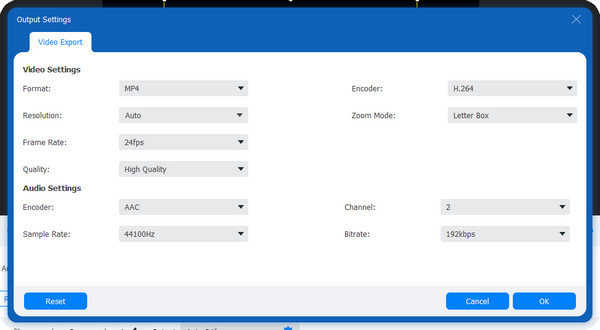
Partie 2 : Comment recadrer une image GIF à la taille souhaitée en ligne
GIPHY est un site Web qui propose plusieurs GIF et autocollants disponibles en ligne et sur les appareils Android et iOS. Il offre aux utilisateurs un moyen amusant et sûr de rechercher et de créer du contenu sur Internet. De plus, si vous souhaitez créer votre GIF ou recadrer le GIF, il vous aide également. Voici les étapes détaillées :
Étape 1Aller à GIPHY page principale, connectez-vous à votre compte. Ensuite, cliquez sur Télécharger; là, vous verrez deux options pour télécharger votre fichier ; cliquez sur Choisir le fichier ci-dessous GIF. Alternativement, vous pouvez coller le URL du GIF provenant d’autres plateformes de médias sociaux.
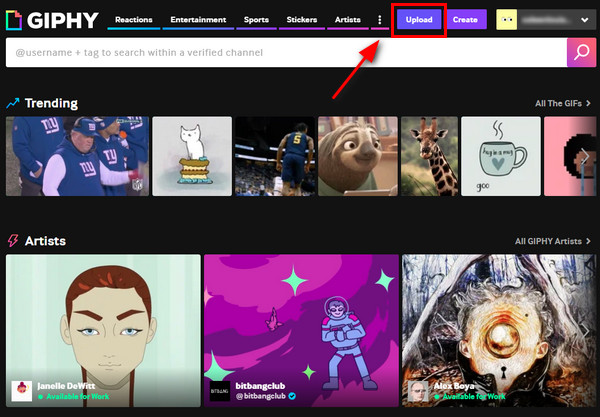
Étape 2Une fois votre fichier téléchargé, accédez à Modifier; puis, parmi les cinq options d'édition proposées, choisissez Recadrer. Ici, vous pouvez choisir différentes tailles pour recadrer le GIF animé.
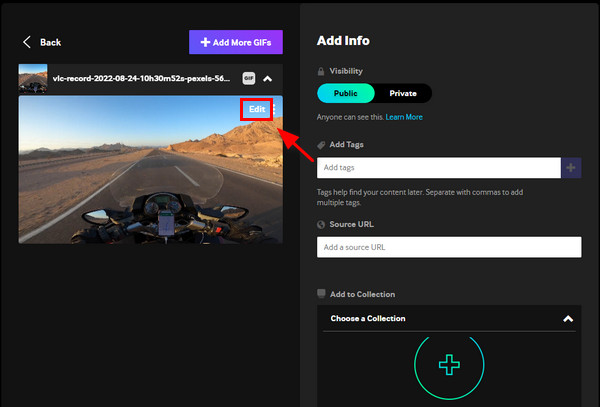
Étape 3Commencez le recadrage en choisissant Original, grand, carré et complet, ou si vous souhaitez choisir votre taille, cliquez sur Coutume, puis ajustez le cadre selon la taille souhaitée. Cliquez Fait.
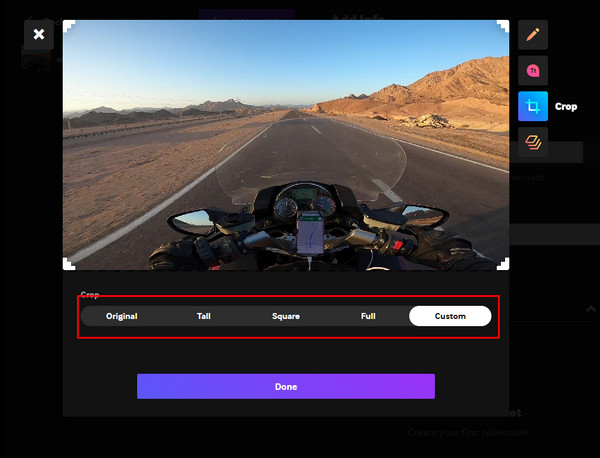
Étape 4Tu peux ajouter des balises ou un URL source si votre GIF provient d'Internet. Lorsque vous avez terminé, cliquez sur le bouton Télécharger bouton ci-dessous pour exporter votre fichier GIF recadré.
Partie 3 : Comment utiliser GIMP pour recadrer un GIF animé à différentes tailles
En voici un autre Créateur de diaporamas GIF et un éditeur pour vous. GIMP est un programme open source qui permet aux utilisateurs d'éditer des images, telles que la retouche d'images, les compositions et la création. Vous pouvez également utiliser GIMP pour recadrer les GIF sur Windows, macOS, Linux et d'autres systèmes d'exploitation. Que vous soyez simplement un éditeur ou un illustrateur, il vous fournit des outils faciles à utiliser pour accomplir votre travail concernant le recadrage d'un GIF - vous n'avez pas besoin d'acquérir de compétences et de méthodes avancées. Commencez à recadrer vos GIF à différentes tailles avec GIMP.
Étape 1Télécharger et installer GIMP sur votre ordinateur, puis lancez-le. Une fois le programme lancé, cliquez sur Déposer, puis Ouvrir pour importer votre fichier dans GIMP.
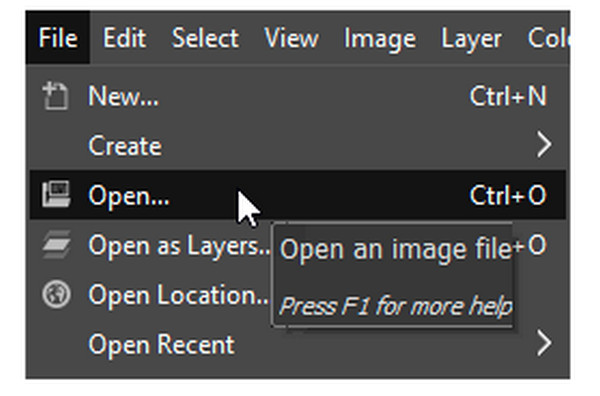
Étape 2Aller à Outils, choisir Outils de transformation, et sélectionnez Recadrer dans le menu déroulant. Vous pouvez commencer à recadrer votre GIF en ajustant le cadre à la taille souhaitée. Cliquez sur Entrée pour recadrer le GIF animé.
Étape 3Une fois terminé, cliquez sur Déposer, alors Exporter pour enregistrer votre GIF animé recadré. N'oubliez pas que le En tant qu'animation devrait être vérifié dans le Exporter fenêtre.
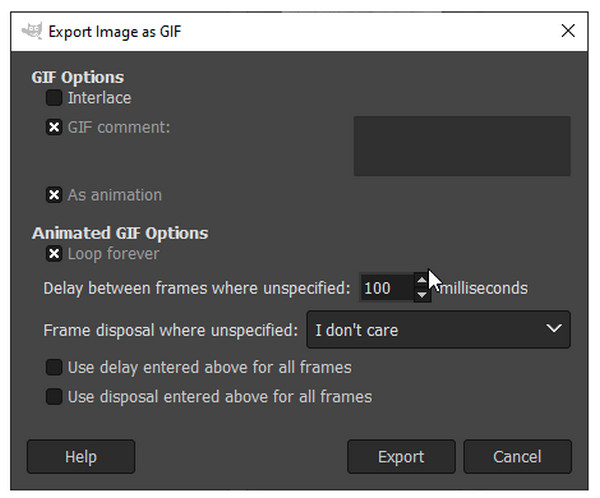
Partie 4 : FAQ sur le recadrage d'un GIF animé
-
Comment puis-je recadrer des GIF en cercle ?
Recherchez un outil de recadrage GIF doté d'une option de recadrage de forme. Lunapic est un exemple d'outil ; une fois que vous avez téléchargé votre GIF, vous pouvez sélectionner une forme à recadrer. Cliquez sur la forme Cercle et ajustez-la à la partie souhaitée du GIF. Cliquez ensuite sur Recadrer l'image alors clic droit dessus pour sauvegarder.
-
Comment utiliser EZGIF pour recadrer des GIF animés ?
EZGIF est l'un des outils en ligne les plus simples à utiliser. Il vous suffit de télécharger votre GIF, puis d'utiliser votre souris pour sélectionner la partie que vous souhaitez recadrer ou de sélectionner l'un des rapports hauteur/largeur fournis, tels que 4:3, 16:9, 2:1, etc. Il fournit également un Recadrage automatique option, et vous pouvez également la choisir. Une fois que vous avez terminé, cliquez sur Télécharger pour obtenir votre GIF recadré.
-
Puis-je utiliser mon téléphone pour recadrer un GIF ?
Utilisez une application sur votre Android et iPhone. Vous n'aurez pas de mal à en trouver une puisque de nombreuses applications sont téléchargeables sur votre téléphone, vous permettant de recadrer un GIF. Vous pouvez également utiliser un outil en ligne, télécharger votre GIF et commencer à le modifier. Mais, pour une application, vous pouvez utiliser PicsArt, qui vous permet de créer et de modifier des fichiers GIF sur vos appareils mobiles.
Conclusion
Si vous avez atteint ce point, vous savez certainement comment recadrer un GIF. Lorsque vous rencontrez une taille incorrecte pour votre GIF, vous pouvez facilement le redimensionner en utilisant les méthodes indiquées. Si vous vous inquiétez de la qualité, optez pour un logiciel comme 4Easysoft Convertisseur vidéo total. Vous pouvez recadrer un GIF et même en créer un avec les outils GIF Maker et Video Cropper fournis - deux des plus de 15 boîtes à outils du programme. Grâce à l'intelligence artificielle de l'outil, vous pouvez obtenir une superbe qualité de votre GIF recadré.
100% sécurisé
100% sécurisé


